VMware Workstation怎么安装虚拟系统?VMware Workstation安装虚拟系统教程
VMware Workstation怎么安装虚拟系统?VMware Workstation安装虚拟系统教程
在使用vmware workstation时怎么安装虚拟系统呢?下面小编就为大家分享方法,感兴趣的小伙伴不要错过哦!
vmware workstation安装虚拟系统教程
1、首先打开vmware workstation软件。
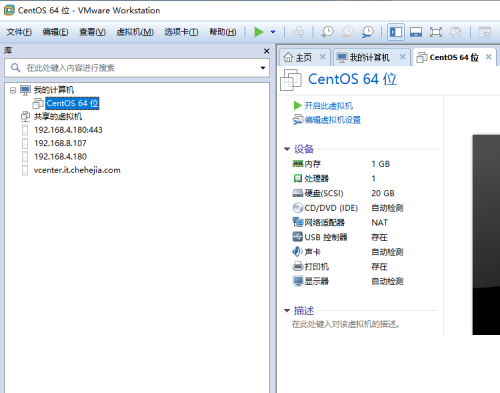
2、然后找到需要安装系统的计算机名称,点击“编辑虚拟机设置”。
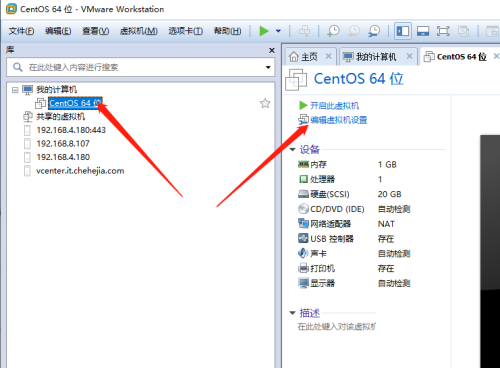
3、点击cd/dvd,然后选择“使用iso映像文件”,再点击浏览。
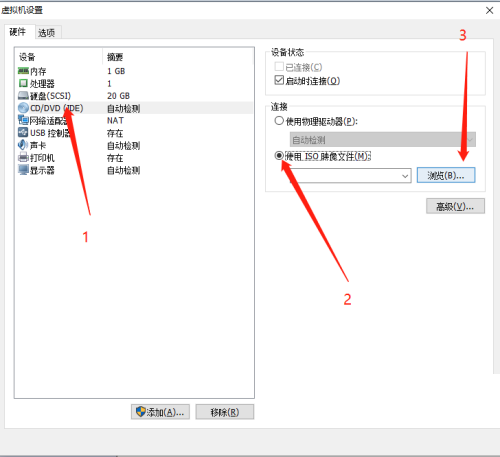
4、接着找到对应的iso文件。
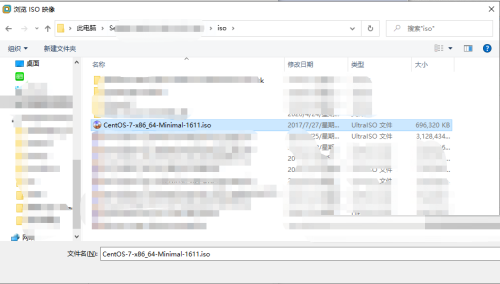
5、点击“打开”。
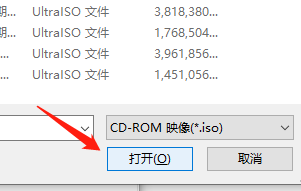
6、再点击“确定”。
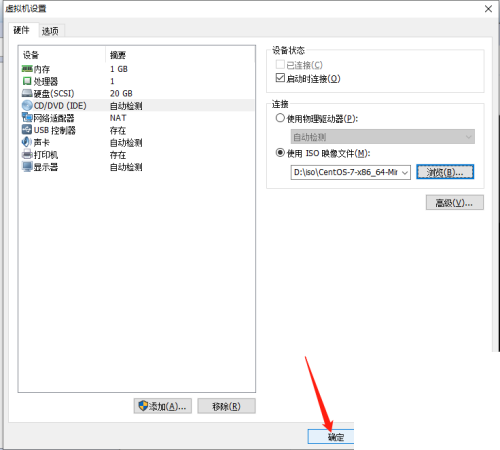
7、最后点击“开启此虚拟机”,接下来就可以按提示逐步安装操作系统,安装完成后即可使用。
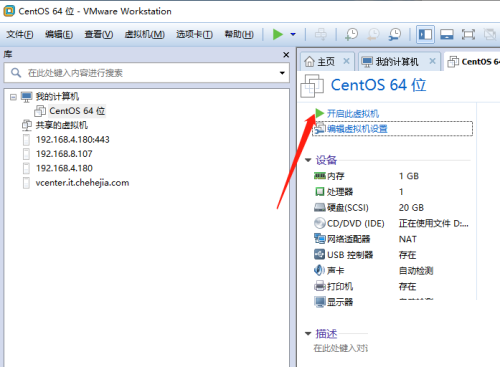
谢谢大家的观看,更多精彩教程请关注代码网!
相关文章:
-
傲软录屏怎么恢复默认快捷键?傲软录屏恢复默认快捷键教程…
-
傲软录屏如何显示鼠标指针?傲软录屏显示鼠标指针方法…
-
傲软录屏录制时如何隐藏悬浮窗?傲软录屏录制时隐藏悬浮窗方法…
-
傲软录屏如何设置开机自动启动?傲软录屏设置开机自动启动方法…
-
驱动人生如何修改文件目录路径?驱动人生修改文件目录路径方法…
-
版权声明:本文内容由互联网用户贡献,该文观点仅代表作者本人。本站仅提供信息存储服务,不拥有所有权,不承担相关法律责任。
如发现本站有涉嫌抄袭侵权/违法违规的内容, 请发送邮件至 2386932994@qq.com 举报,一经查实将立刻删除。
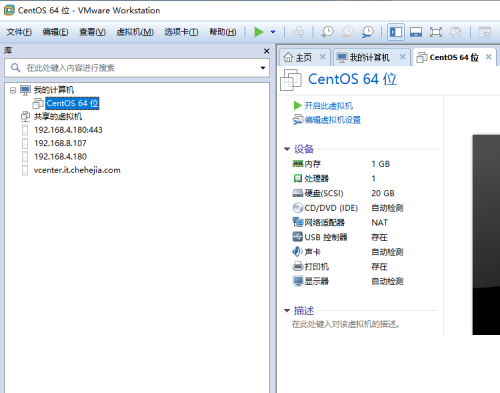
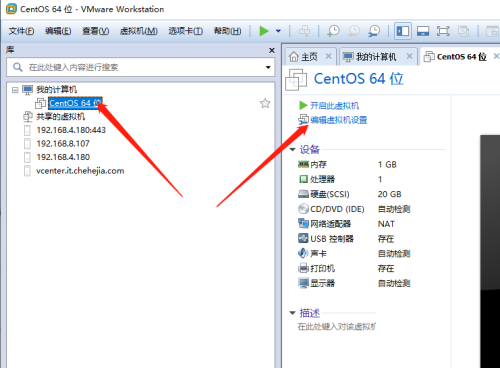
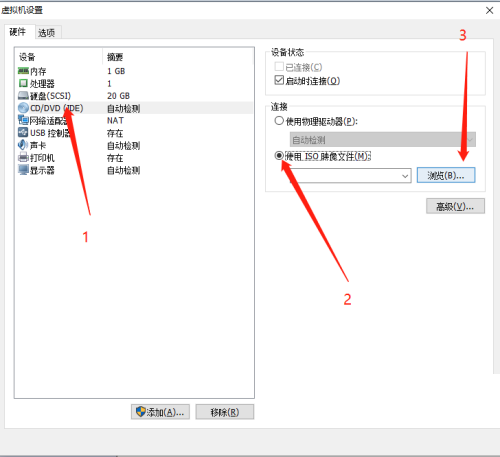
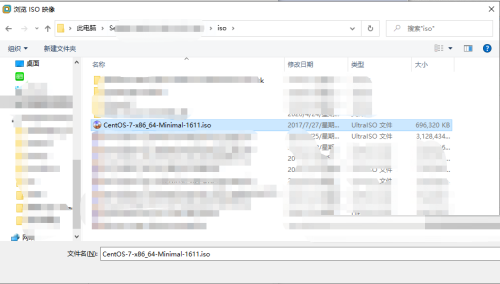
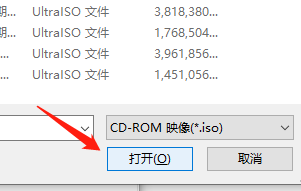
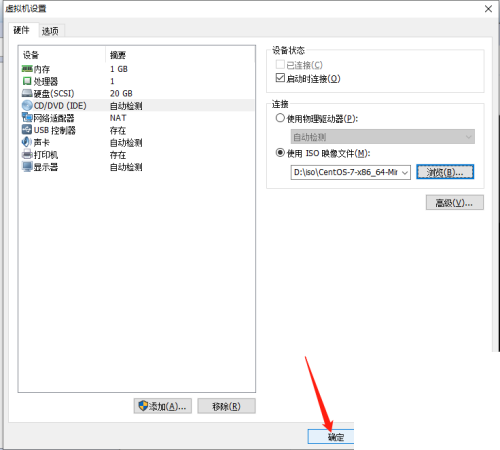
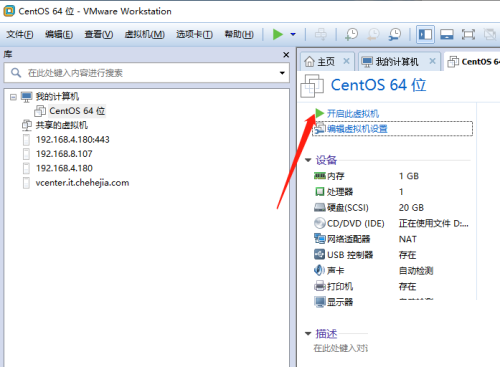


发表评论